Авторизация
Откройте любой веб-браузер (Google Chrome/Mozilla Firefox или другие) на устройстве, которое подключено по Wi-Fi или с помощью кабеля к роутеру.
В адресной строке напишите 192.168.1.1 или mwlogin.net (адрес указан на корпусе роутера) и нажмите Enter.
Иногда вместо интерфейса открывается поисковик. В таком случае попробуйте ввести в адресную строку https://192.168.1.1/
Если интерфейс роутера все равно не открылся, то можно сбросить настройки через кнопку RESET на корпусе роутера.
На экране должна открыться страница авторизации. По умолчанию имя пользователя и пароль — admin. После ввода имени пользователя и пароля нажмите кнопку Войдите. Если потребуется ввести новый пароль, то придумайте новый пароль, согласно инструкции на стартовой странице роутера и нажмите кнопку Приступим к работе.
В адресной строке напишите 192.168.1.1 или mwlogin.net (адрес указан на корпусе роутера) и нажмите Enter.
Иногда вместо интерфейса открывается поисковик. В таком случае попробуйте ввести в адресную строку https://192.168.1.1/
Если интерфейс роутера все равно не открылся, то можно сбросить настройки через кнопку RESET на корпусе роутера.
На экране должна открыться страница авторизации. По умолчанию имя пользователя и пароль — admin. После ввода имени пользователя и пароля нажмите кнопку Войдите. Если потребуется ввести новый пароль, то придумайте новый пароль, согласно инструкции на стартовой странице роутера и нажмите кнопку Приступим к работе.

Затем может открыться мастер быстрой настройки. Нажмите в правом верхнем углу кнопку Пропустить, чтобы перейти в основное меню настроек.
Сброс до заводских установок
После входа вы окажетесь в веб-интерфейсе роутера. Сверху выберите страницу Дополнительные настройки. Далее на этой странице слева выберите раздел Система и подраздел Резервная копия и восстановление. Откроется страница восстановления заводских настроек.
На этой странице в разделе Заводские настройки нажмите кнопку Сброс настроек, затем подтвердите сброс по кнопке Восстановить и подождите, пока роутер восстановится к заводским настройкам.
На этой странице в разделе Заводские настройки нажмите кнопку Сброс настроек, затем подтвердите сброс по кнопке Восстановить и подождите, пока роутер восстановится к заводским настройкам.

Настройка DHCP
После входа вы окажетесь в веб-интерфейсе роутера. Сверху выберите страницу Дополнительные настройки. Перейдите слева в раздел Сеть и подраздел Интернет. Откроется страница ввода настроек данного подключения.
- Тип подключения к Интернет выберите Динамический IP-адрес.
- Ниже нажмите кнопку Обновить, чтобы присвоился IP-адрес.
- Затем в разделе “Клонирование MAC-адреса” проверяем, чтобы значение MAC-адрес роутера было Использовать MAC-адрес по умолчанию.
Настройка Wi-Fi
После входа вы окажетесь в веб-интерфейсе роутера. Сверху выберите страницу “Дополнительные настройки”. Перейдите слева в раздел "Беспроводной режим" и подраздел "Настройки беспроводного режима". Откроется страница ввода настроек данного подключения.
- Smart Connect - если у вас двухдиапазонный роутер (2.4 Ггц и 5 Ггц), снимите галочку, чтобы сети на разных частотах стали раздельными.
- 2.4 Ггц - поставьте галочку Включить.
- Имя сети SSID - название вашей сети Wi-Fi. Можете оставить название по умолчанию, либо изменить на другое (название должно быть на английском языке).
- Защита - выберите WPA/WPA2-Personal для обеспечения максимального уровня безопасности.
- Версия - выберите WPA2-PSK.
- Шифрование - выберите Авто.
- Пароль - пароль от вашей сети Wi-Fi. Можете оставить пароль по умолчанию, либо изменить его.
- Нажмите кнопку Сохранить для сохранения выполненных настроек.
После изменения имени сети Wi-Fi и/или пароля потребуется переподключить ваши устройства к роутеру и проверить работоспособность услуги.
